विंडोज 10 पर वर्चुअल मेमोरी साइज कैसे बढ़ाएं?
विंडोज / / August 05, 2021
यदि आपके पास कम रैम स्थापित है तो डॉन अपना खिड़कियाँ मशीन, फिर आप अपने प्रदर्शन को बढ़ावा देने के लिए विंडोज 10 कंप्यूटर पर वर्चुअल मेमोरी का आकार बढ़ा सकते हैं। जी हाँ, आपने सही सुना, आपकी हार्ड डिस्क या सॉलिड-स्टेट ड्राइव को आपके पीसी पर अस्थायी रैम के रूप में इस्तेमाल करने का एक तरीका है। प्रक्रिया को स्थापित करना बहुत आसान है, और यह निर्दोष रूप से काम करता है। यह क्या करता है यह आपकी हार्ड डिस्क के एक निश्चित हिस्से को अस्थायी रैम के रूप में बचाता है और इसका उपयोग सभी कार्य करने के लिए करता है। इसके साथ, आपको अधिक रैम खरीदने पर बहुत पैसा खर्च करने की आवश्यकता है। चूंकि आप वर्चुअल मेमोरी की अवधारणा का उपयोग करके रैम का विस्तार कर सकते हैं विंडोज 10 पीसी।
कभी-कभी विंडोज 10 पर वर्चुअल मेमोरी का आकार कम होता है, और आपको एक त्रुटि मिलेगी कि वर्चुअल मेमोरी पर आपका सिस्टम कम है। कम वर्चुअल मेमोरी होने से आपका सिस्टम धीमा हो जाता है। इसलिए आपको बिना किसी लाग और क्रैश के अपने विंडोज का उपयोग करने के लिए अपनी पेजिंग फ़ाइल को बढ़ाना चाहिए। आज इस पोस्ट में, w आपको इस बारे में मार्गदर्शन देगा कि वर्चुअल मेमोरी क्या है और आप इसे आसानी से अपनी विंडोज़ मशीन पर कैसे बढ़ा सकते हैं।
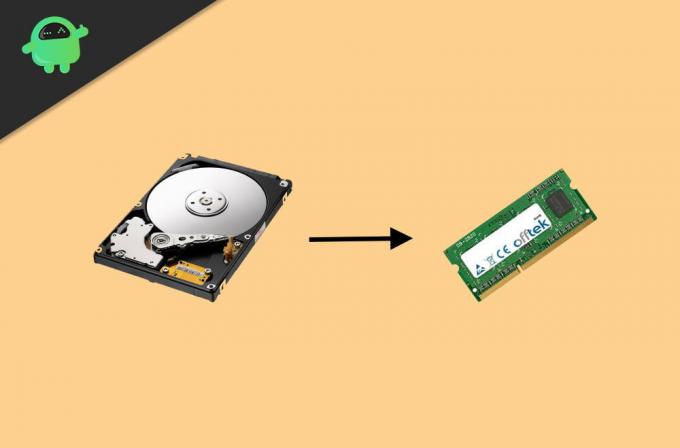
विषय - सूची
- 1 विंडोज 10 में वर्चुअल मेमोरी क्या है
-
2 विंडोज 10 पर वर्चुअल मेमोरी साइज कैसे बढ़ाएं?
- 2.1 कुछ सिस्टम सेटिंग्स को ट्विक करके अपने वर्चुअल मेमोरी साइज़ को बढ़ाएँ
- 2.2 कमांड प्रॉम्प्ट का उपयोग करके अपने वर्चुअल मेमोरी साइज़ को बढ़ाएं
- 3 निष्कर्ष
विंडोज 10 में वर्चुअल मेमोरी क्या है
एप्लिकेशन और सॉफ़्टवेयर आपके सिस्टम पर चलने के लिए RAM का उपयोग करते हैं। हालाँकि, एक अन्य प्रकार की मेमोरी भी एक वर्चुअल मेमोरी है, जो एक पेजफाइल है जो विंडोज अनुभव को अधिक सुचारू बनाने के लिए और एक कम रैम कैंट करने वाले कार्यों को करने के लिए उपयोग करता है। विंडोज़ आपके आंतरिक भंडारण से कुछ मेमोरी का उपयोग करता है और इसे एक अस्थायी रैम में परिवर्तित करता है। सॉफ़्टवेयर और एप्लिकेशन के आधार पर, Windows कितनी रैम का उपयोग करता है, यह वर्चुअल मेमोरी को समायोजित कर सकता है।
हालांकि, वर्चुअल मेमोरी रैम का स्थायी प्रतिस्थापन नहीं है; यदि आप लो-एंड पीसी पर हाई-एंड गेम खेलने की कोशिश करते हैं, तो यह संभवतः क्रैश हो जाएगा क्योंकि वर्चुअल मेमोरी का उपयोग ऐसे कार्यों को संभालने के लिए नहीं किया जाता है; यह सिर्फ सिस्टम को स्थिरता की भावना देता है। वर्चुअल मेमोरी का उपयोग वास्तविक रैम पर लोड को कम करता है, जो उपयोगकर्ता के लिए विंडोज पर एक चिकनी अनुभव रखने के लिए बहुत सुविधाजनक है।
विंडोज 10 पर वर्चुअल मेमोरी साइज कैसे बढ़ाएं?
डिफ़ॉल्ट पेजिंग फ़ाइल सभी पीसी के लिए पर्याप्त नहीं है। यदि आपके पास एक कम-अंत पीसी है, तो शायद आप त्रुटि संदेशों का सामना करेंगे, या आपका सॉफ़्टवेयर क्रैश होने लगेगा। आप मल्टीटास्किंग कर सकते हैं। आपके वर्चुअल रैम को बढ़ाने के दो तरीके हैं। अपनी वर्चुअल मेमोरी कैसे बढ़ाएं, यह जानने के लिए निम्नलिखित गाइड पढ़ें।
कुछ सिस्टम सेटिंग्स को ट्विक करके अपने वर्चुअल मेमोरी साइज़ को बढ़ाएँ
वर्चुअल मेमोरी का आकार बढ़ाना बहुत आसान है। इस सेटिंग को कॉन्फ़िगर करने के बाद, आपका पीसी निश्चित रूप से बूट होगा और तेजी से प्रदर्शन करेगा।
सिस्टम सेटिंग्स खोलें और सिस्टम पर जाएं, पर क्लिक करें के बारे में, और "संबंधित सेटिंग्स" अनुभाग के तहत पर टैप करें व्यवस्था की सूचना विकल्प।

विंडो के बाएँ फलक पर "पर क्लिक करें उन्नत सिस्टम सेटिंग्स ”
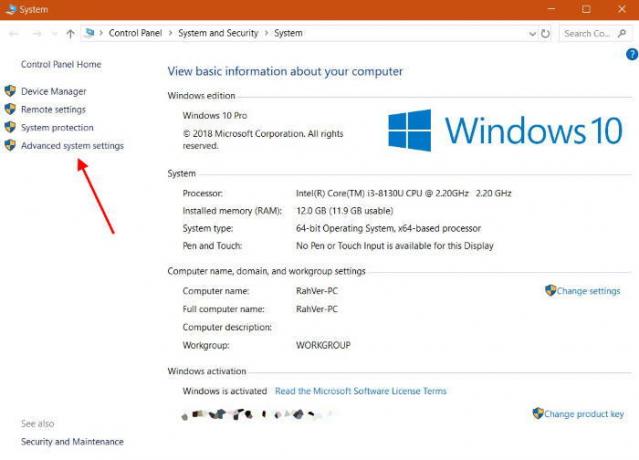
के पास जाओ उन्नत टैब और क्लिक करें समायोजन प्रदर्शन लेबल के तहत विकल्प।
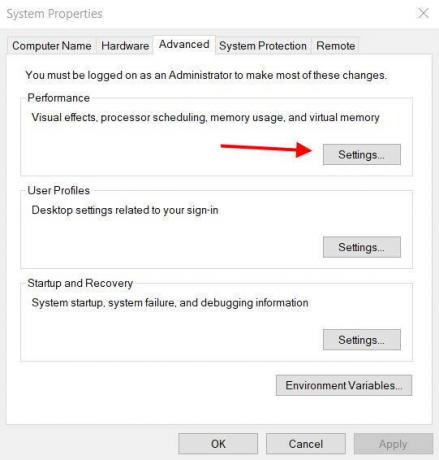
पर क्लिक करें उन्नत टैब, और के तहत "अप्रत्यक्ष स्मृति“अनुभाग, पर क्लिक करें परिवर्तन बटन।
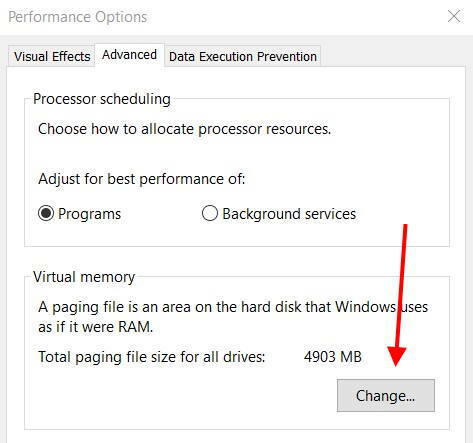
तुम देखोगे "सभी ड्राइवरों के लिए स्वचालित रूप से पेजिंग फ़ाइल आकार का प्रबंधन करें ”विकल्प। इसे अनचेक करें और चुनें कस्टम आकार विकल्प। पर क्लिक करें सेट बटन।

ध्यान दें: डिफ़ॉल्ट रूप से, अधिकतम आकार 8GB पर सेट होता है जिसे आपको गणित करना होता है और जिस एमबी को आप बढ़ाना चाहते हैं उसे निर्दिष्ट करते हैं, यह करने के लिए आपको सटीक होना बहुत आसान है। यहां अधिकतम फाइल 12GB पर सेट है।
पर क्लिक करें ठीक बटन और फिर क्लिक करें ठीक. अभी पुनर्प्रारंभ करें आपका कंप्यूटर।
इन चरणों को पूरा करने के बाद, आपको अपने सिस्टम में एक प्रदर्शन को बढ़ावा देना चाहिए। यदि आप कभी भी रीसेट करना चाहते हैं, तो बस "जांचें"सभी ड्राइवरों के लिए स्वचालित रूप से पेजिंग फ़ाइल आकार प्रबंधित करें ” विकल्प।
कमांड प्रॉम्प्ट का उपयोग करके अपने वर्चुअल मेमोरी साइज़ को बढ़ाएं
आप कमांड प्रॉम्प्ट के माध्यम से भी कर सकते हैं। यहां कमांड हैं, उन्हें अपने कमांड प्रॉम्प्ट विंडो में एक-एक करके पेस्ट करें।
पर क्लिक करें शुरू, के लिए खोजें सही कमाण्ड और कमांड प्रॉम्प्ट को ओपन करें व्यवस्थापक।
अपनी पेजिंग फ़ाइल की वर्तमान स्थिति को समझने के लिए, निम्न टाइप करें और Enter दबाएँ।
विकी पेजफाइल सूची / प्रारूप: सूची

कस्टम पेज से सभी ड्राइवरों के लिए पेजिंग फ़ाइल आकार को स्वचालित रूप से प्रबंधित करने के लिए निम्न कमांड टाइप करें।
विकी कंप्यूटर सिस्टम जहां नाम = "% संगणना%" सेट है AutomaticManagedPagefile = false

अपनी कस्टम पेजिंग फ़ाइल को सेट करने के लिए, प्रारंभिक और अधिकतम आकार मान निम्न कमांड टाइप करें।
wmic पेजफाइल्ससेट जहां नाम = "C: \\ pagefile.sys" सेट करें आरंभ = आपका INIT-SIZE, अधिकतम आकार = आपका MAX-SIZE

ध्यान दें: के स्थान पर अपना मान निर्दिष्ट करें YOUR-init-आकार तथा YOUR-MAX-आकार। यहाँ एक उदाहरण है,
wmic पेजफाइल्ससेट जहां नाम = "C: \\ pagefile.sys" सेट करें प्रारंभिक = 9216, अधिकतम आकार = 12288
पुनर्प्रारंभ करें आपका कंप्यूटर। आप इसे कमांड प्रॉम्प्ट में मैन्युअल रूप से या निम्न कमांड का उपयोग करके कर सकते हैं।
शटडाउन -r -t 00
इन चरणों को करने के बाद, आपके वर्चुअल मेमोरी का आकार बढ़ जाएगा, और आपके पास एक बहुत स्थिर और तेज़ विंडोज होगा।
निष्कर्ष
अपनी विंडो को फास्ट करने का सबसे अच्छा तरीका वर्चुअल मेमोरी का उपयोग करना है। विंडोज़ 10 मशीन में अपने वर्चुअल मेमोरी साइज़ को बढ़ाकर, आप बहुत तेज़ ऐप लोडिंग और समग्र तेज़ अनुभव प्राप्त कर सकते हैं। लेकिन ध्यान रखें कि वर्चुअल मेमोरी रैम के लिए एक पूर्ण विकल्प नहीं है। तो ऐसे में आपका कार्यभार भारी होता है, यानी फोटो एडिटिंग, ग्राफिक्स डिजाइनिंग, रेंडरिंग आदि। फिर अपने पीसी या लैपटॉप के लिए रैम में निवेश करने पर विचार करें। और यदि आप वर्चुअल मेमोरी बढ़ाने के लिए इन प्रक्रियाओं का पालन करने में कोई कठिनाई महसूस करते हैं, तो नीचे टिप्पणी करें। हमारी तकनीकी टीम तुरंत आपके बचाव में आएगी।
संपादकों की पसंद:
- Windows और Microsoft Word में .Pages प्रारूप फ़ाइल कैसे खोलें
- कास्ट टू डिवाइस विंडोज 10 में काम नहीं कर रहा है: कैसे ठीक करें
- विंडोज 10 में ऑडिट मोड क्या है? ऑडिट मोड में या उसके बाहर बूट कैसे करें
- विंडोज 10 में इंटरनेट एक्सेस करने से प्रोग्राम को ब्लॉक करें
राहुल टेक और क्रिप्टोकरेंसी विषयों के क्षेत्र में बड़े पैमाने पर रुचि रखने वाला एक कंप्यूटर विज्ञान का छात्र है। वह अपना ज्यादातर समय या तो संगीत लिखने या सुनने या बिना देखे हुए स्थानों की यात्रा करने में बिताता है। उनका मानना है कि चॉकलेट उनकी सभी समस्याओं का समाधान है। जीवन होता है, और कॉफी मदद करती है।



